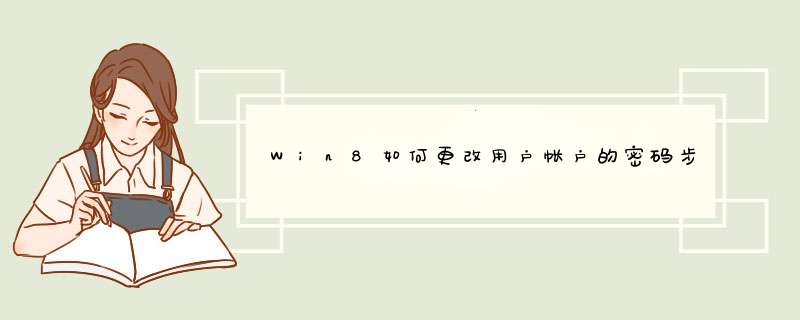
1、进入控制面板,点击“用户账户和家庭安全”。
2、点击“用户账户”。
3、点击“在电脑设置中更改我的账户信息”。
4、先点击“用户”,再点击“创建密码”。
5、输入“新密码”、“重新输入密码”(“密码提示”可不填写),点击“下一步”。
6、点击“完成”,创建密码完成。
以上便是关于在Win8设置账号密码的文字教程, *** 作步骤是非常的简单,只需要6个步骤,用户们只需要根据以上内容便可以快速地完成账号密码的设置,还在为账号密码设置而烦恼的用户就赶紧试试吧!
1、在开始界面下,点击“桌面”或单独按“Win”显示桌面;
2、在开始的位置的地方点击鼠标右键,选择计算机管理;
3、进入计算机管理对话框中依次点击系统工具、本地用户组、用户,再选择你要更改用户名上右键然后点击设置密码;
4、确认要设置密码;
5、设置新的密码,输入两次,下次登陆系统就用这个密码;
6、确定密码已设置;
7、重新启动一下计算机,就需要输入密码才可以登陆。
欢迎分享,转载请注明来源:内存溢出

 微信扫一扫
微信扫一扫
 支付宝扫一扫
支付宝扫一扫
评论列表(0条)